相信很多人平时在Excel中,删除单元格空白行时,都是手动选中一行,然后再点击【删除】的吧。
如果只有一行两行倒还好,但是在工作中,报表中有大量的空白行需要删除,还在一个个删除就太慢了。
今天就来大家如何在Excel中,快速批量删除空白行,3种方法任你选,下面就让我们一起来看看是如何操作的。
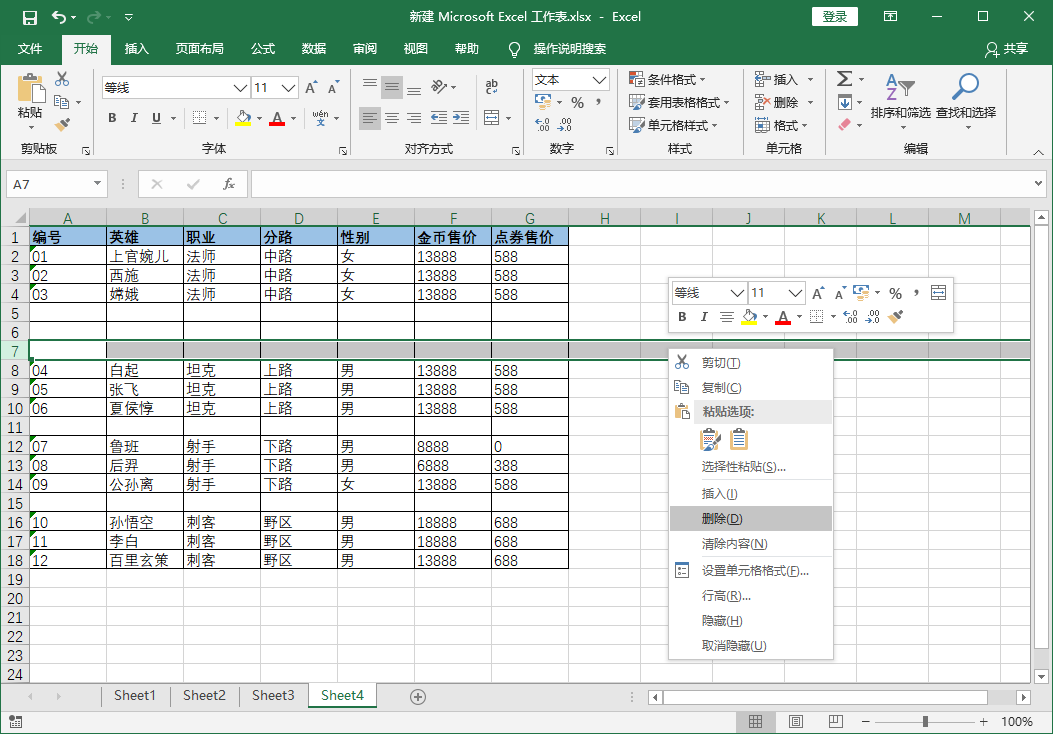
第一种:排序法
1.首先我们选中一列单元格【A】,然后点击菜单栏中的【数据】,在下方的【排序和筛选】中点击【升序】,我们选择【扩展选定区域】进行排序。
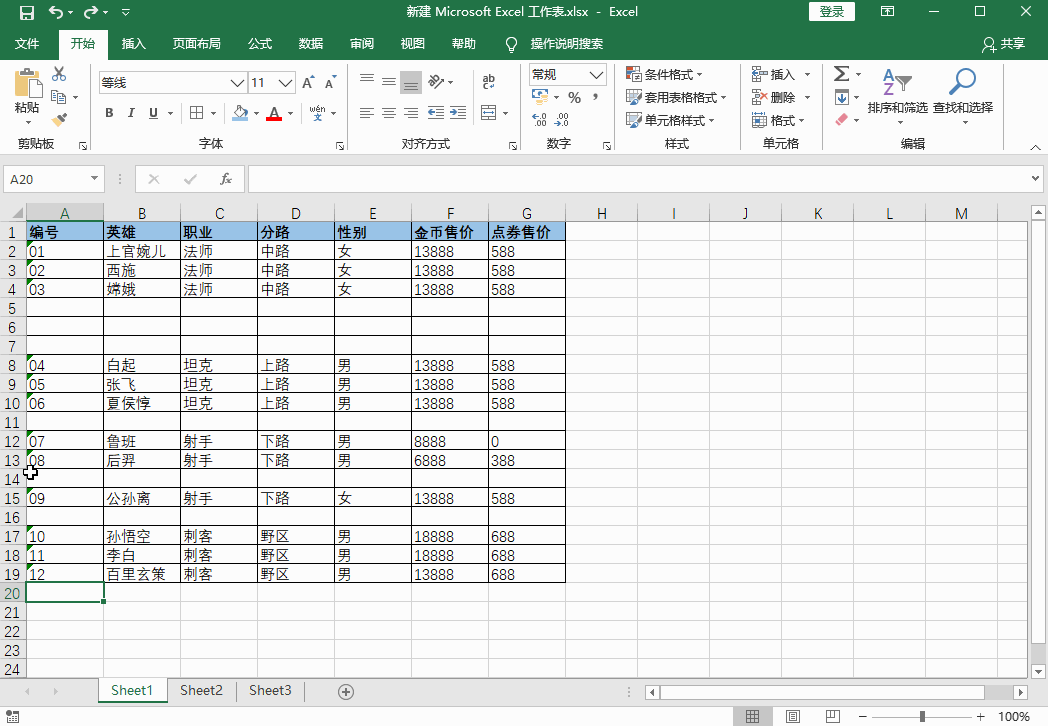
2.这样就可以达到批量删除空白行的效果,但是下方还有多余的空白单元格,只需要将这些空白单元格去除边框,再给最后一行单元格添加边框就好了。
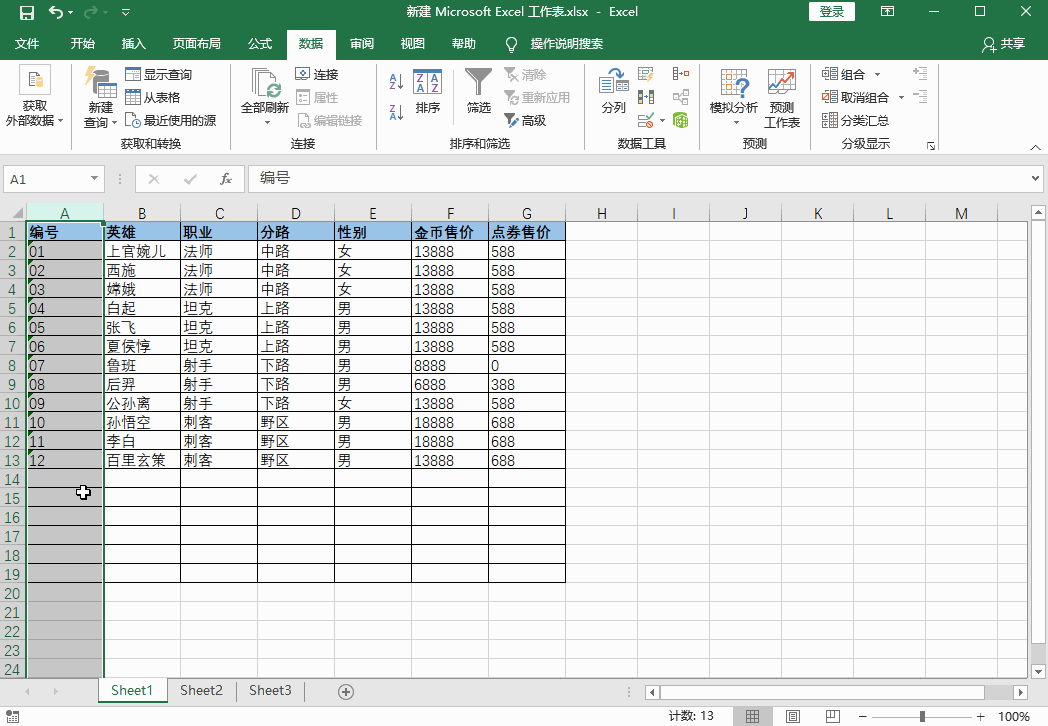
第二种:定位法
1.首先我们选中一列单元格【B】,然后按下快捷键【Ctrl G】调出定位窗口,在弹窗中点击【定位条件】,选择【空值】,再点击【确定】。
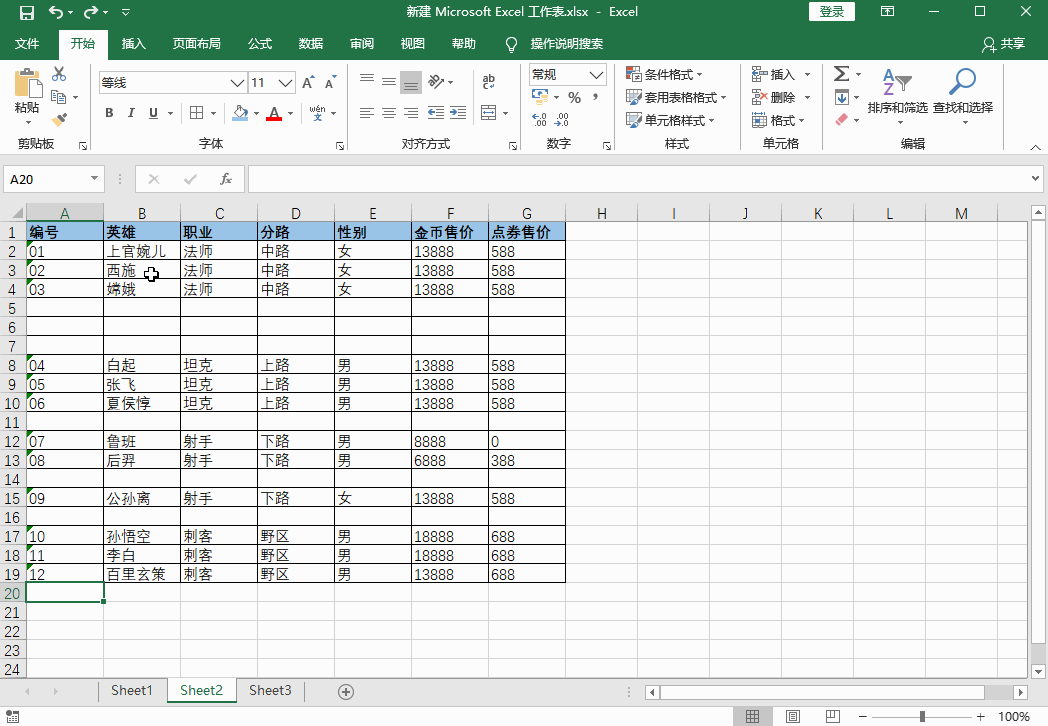
2.接着回到Excel表格,空白单元格被标记出来了,使用鼠标右击选择【删除】,点击【整行】-【确定】,这样使用定位也能快速删除空白行。
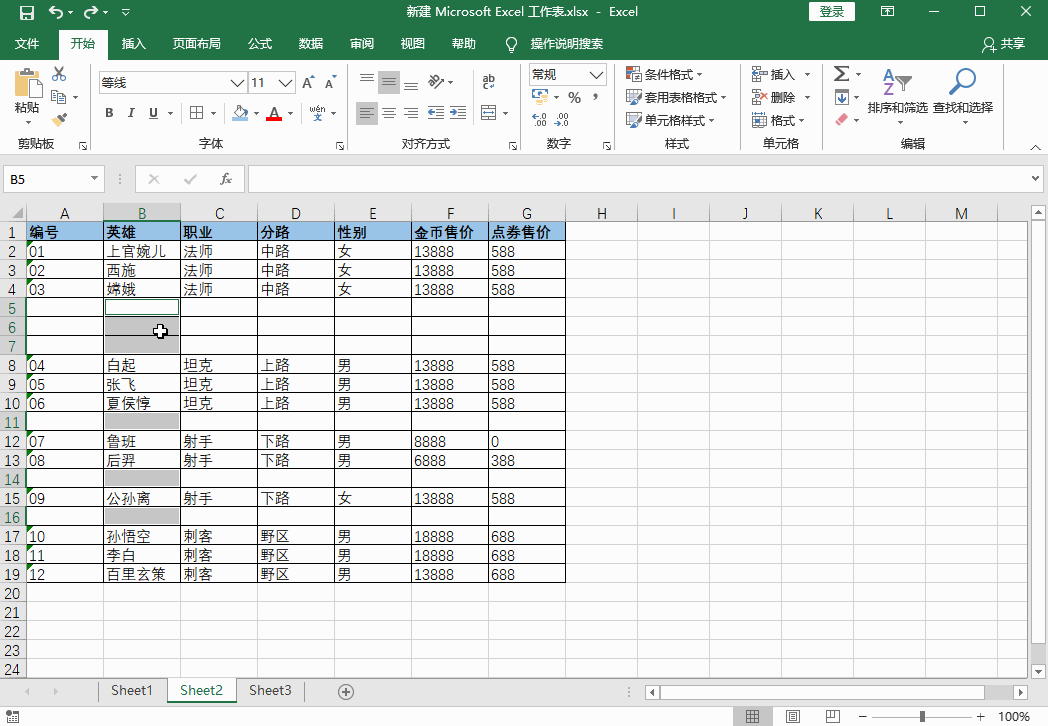
第三种:查找法
1.我们直接按下快捷键【Ctrl F】调出查找和替换窗口,然后点击【全部查找】,按下【Ctrl A】全选所有单元格,这样空白单元格都被全部标记出来了。
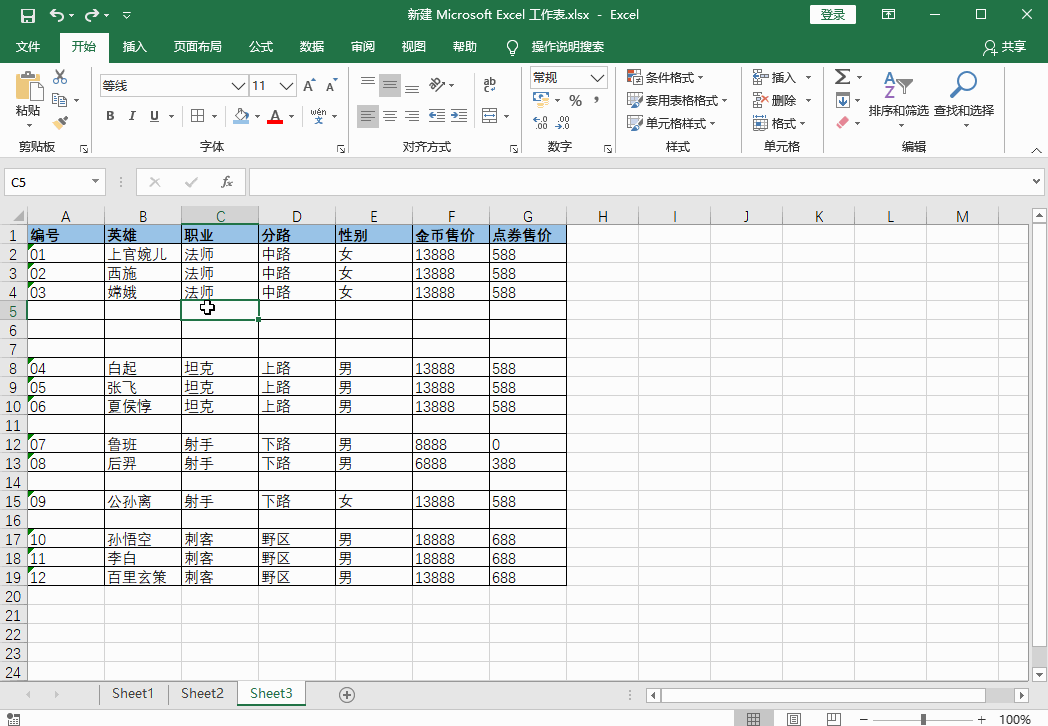
2.接下来我们关闭弹窗,将鼠标移动到空白单元格上,右击选择【删除】-【整行】-【确定】,使用查找方式,也是可以批量删除空白行。
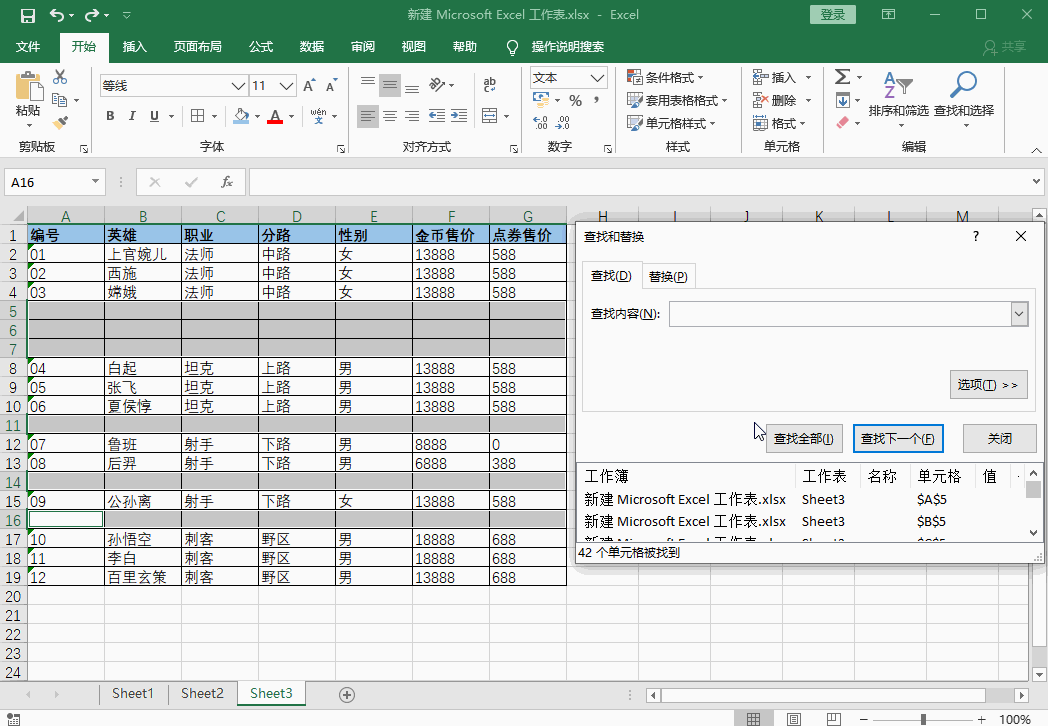
以上就是在Excel中,快速批量删除空白行的3种方法,你更喜欢哪一种呢?